I en serie på tre artikler, vi vil analysere de elementer i ransomware familier Cryptowall, CryptoLocker og TorrentLocker. De tre familier har vist sig at være de mest berygtede dem, genererer store mængder penge og påvirker tusinder af filer. I den første del, Vi vil også fokusere på de fælles træk, som de tre trusler deler. Lad os begynde med CryptoWall…
 Ransomware har eksisteret i mange år, skønt den filkrypterende ransomware er ret ny i malwareverdenen. Filkrypteringstruslen blev først observeret i 2013, da den første variant af CryptoLocker-infektionerne fandt sted. Disse angreb blev sporet tilbage til skaberen af den berygtede Zeus bank malware - Evgeniy Mikhailovich Bogachev også kendt under sit øgenavn Slavik.
Ransomware har eksisteret i mange år, skønt den filkrypterende ransomware er ret ny i malwareverdenen. Filkrypteringstruslen blev først observeret i 2013, da den første variant af CryptoLocker-infektionerne fandt sted. Disse angreb blev sporet tilbage til skaberen af den berygtede Zeus bank malware - Evgeniy Mikhailovich Bogachev også kendt under sit øgenavn Slavik.
Den onde 2013 CryptoLocker blev efterfulgt af mange andre angreb. Nogle af dem var en del af CryptoLocker familien, mens andre ikke var kendt og kom ud helt nye familier. Nogle af disse ransomware trusler blev hurtigt sat til at sove, og andre forblev aktiv i en længere tidsperiode.
På kanten af 2016, malware forskere på Fox IT har med succes identificeret tre store ransomware familier, hvis medlemmer har genereret enorme indkomst i 2015:
Ligheder i Threat Behavior af Cryptowall, CryptoLocker, TorrentLocker
De tre ransomware har mange varianter, de fleste af dem stadig være aktiv i naturen. Angrebene være sket i lignende mønstre og har påvirket lande fra hele verden - primært gennem udnytte kits og falske e-mails udgør som officielle organisationer.
Mens de mange ransomware varianter har vist forskellige adfærdsmønstre, de filtyper de er efter, og deres kryptografiske funktioner er ofte ganske ens. Vi vil analysere Cryptowall, og derefter CTB-Locker og TorrentLocker, ifølge de to faktorer nedennævnte:
1.File-System Behavior
De fleste ransomware typer er designet til at placere deres betalingsinstruktion filer i biblioteket for de filer, der er ved at blive krypteret. Disse filer er typisk i form af en tekst, image og / eller URL. Ændring af baggrunden tapet af den inficerede computer til disse instruktioner er også et fælles træk. Desuden, et popup-vindue, kan også være inkluderet for at sikre brugeren kender sine filer er krypteret og kan han kun gendanne dem ved at betale en løsesum .I angreb på virksomheder, nogle ransomware typer kan kryptere filer på drev, der netværk kortlagt på ofrets computer.
2.Netværk Behavior
De fleste ransomware familier kommunikere med en kommando & kontrol-server. Kommunikationen kan ske enten via Tor eller, i andre tilfælde, gennem en kompromitteret WordPress hjemmeside.
Skal læses
WordPress steder Målrettet af malware
75 Million WordPress steder at Risk
CryptoWall Trussel Behavior Drilldown
Omfattende forskning på CryptoWall viser, at det har eksisteret siden november 2013 eller muligvis endnu tidligere. Men, den ondsindede kryptering truslen var aktiv og i en længere udviklingsproces, før det blev kendt som CryptoWall. Den ransomware stykke blev oprindeligt kendt som CryptoDefense. Dengang, truslen vil generere krypteringsnøgler på den lokale maskine, noget dens forfattere fastsat i de senere versioner.
CryptoDefense har været igennem mange ændringer for at udvikle sig til den mest ondsindede ransomware til denne dato - CryptoWall 3.0.
CryptoWall tidligere versioner blev indstillet til at kommunikere via proxyservere som ville fremsende trafik til kommandoen & kontrol-server placeret i Tor. I nyere versioner af CryptoWall, kommunikationen med kontrol serveren skete direkte over Tor-netværket. Selvom dette kan have været kun gjort i en testversion af truslen, det blev senere brugt af kriminelle som deres primære metode til fjernkommunikation.
I senere versioner, en i2P netværk blev brugt. Efter at have gået gennem mange tests, de ransomware forfattere afregnes til en kommunikation setup med to lag af fuldmagter. Disse fuldmagter er placeret på hackede websites. Selv om disse servere er hurtigt taget offline, de er stadig effektive for de kriminelle. Du kan undre, hvorfor. CryptoWall har kun brug for en forbindelse for at kunne få en krypteringsnøgle. At sige det med andre ord, CryptoWall har ikke brug for en ensartet kommando & kontrol-server. Denne funktion er den primære forskel mellem CryptoWall og andre stykker ondsindet software.
Læs mere om CryptoWall 3.0 mekanismer og hvordan du beskytter dit system.
CryptoWalls hemmelighed til succes
Den, der opfandt CryptoWall, oprettede også et tilknyttet program, og dermed gøre løsepenge -softwaren tilgængelig for andre individer. Sådanne tilknyttede programmer øger fornuftigt indkomsten genereret af CryptoWall, og bruges også af andre former for ransomware.
CryptoWall -netværksadfærd
En gang på det målrettede system, CryptoWall begynder at lede efter en fungerende proxyserver. Når sådan er placeret, malware vil begynde at sende sin kommando & kontrol-server følgende stumper af information:
- En unik kampagne id til at fastslå kilden til infektionen.
- Dens IP-adresse for at finde infektionen geografisk.
- Dens unikke identifikator, således at den særlige infektion er isoleret fra andre infektioner.
Efter disse kontrolleres, serveren vil reagere med:
- Placeringen af betalingssiden løsesum, stillet til rådighed for ofrene at købe dekryptering software.
- Ofrets land.
- RSA-2048 offentlige nøgle ansøgt om fil kryptering.
Når de nødvendige oplysninger fås ved hackere, CryptoWall vil rapportere det nøjagtige beløb af de krypterede filer tilbage til sin kommando og kontrol-server. Serveren vil derefter reagere med en løsesum billede, der vises for brugeren:
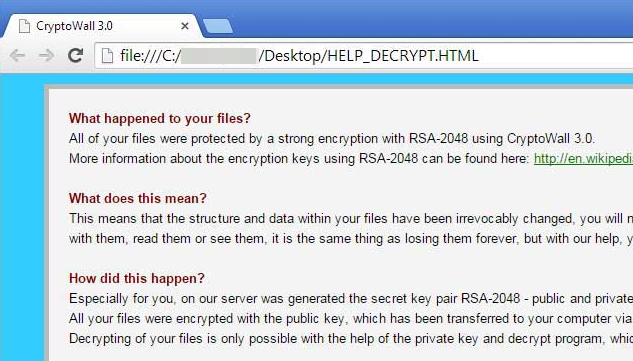
CryptoWall File-System Behavior
Bortset fra at kryptere filerne angivet i sit mål fil-typer liste, CryptoWall vil også sørge for at:
- Drop låseskærmen billede.
- Drop en TXT-fil, der indeholder de samme instruktioner som på løsesum billedet.
CryptoWall vil også deaktivere volumen øjebliksbilleder, også kendt som Volume Snapshot service, Volume Shadow Copy service eller blot VSS. Fejl Recovery boot-skærmen Windows vil også blive deaktiveret. Oven på det hele, CryptoWall vil forringe Windows-opdateringer, og det vil deaktivere sikkerhedstjenester på ofrets maskine.
Denne artikel er baseret på forskning af den hollandske selskab Fox IT.
Fortsættes…
Bliv hængende! Del II kommer snart! Indtil da, du er velkommen til at deltage i vores sikkerheds fora og fortæl os om dine erfaringer med ransomware!
Opdatering: del II. CTB-Locker.

Spy Hunter scanner kun detektere trussel. Hvis du ønsker, at truslen skal fjernes automatisk, du nødt til at købe den fulde version af anti-malware værktøj.Læs mere om SpyHunter Anti-Malware værktøj / Sådan fjernes SpyHunter
- Trin 1
- Trin 2
- Trin 3
- Trin 4
- Trin 5
Trin 1: Scan efter med SpyHunter Anti-Malware værktøj



Automatisk fjernelse af ransomware - Videoguide
Trin 2: Afinstaller og relateret malware fra Windows
Her er en metode i nogle få nemme trin, der bør være i stand til at afinstallere de fleste programmer. Uanset om du bruger Windows 10, 8, 7, Vista eller XP, disse skridt vil få arbejdet gjort. At trække det program eller dets mappe til papirkurven kan være en meget dårlig beslutning. Hvis du gør det, stumper og stykker af programmet er efterladt, og det kan føre til ustabile arbejde på din PC, fejl med filtypen foreninger og andre ubehagelige aktiviteter. Den rigtige måde at få et program fra din computer er at afinstallere det. For at gøre dette:


 Følg instruktionerne ovenfor, og du vil med succes slette de fleste uønskede og ondsindede programmer.
Følg instruktionerne ovenfor, og du vil med succes slette de fleste uønskede og ondsindede programmer.
Trin 3: Rens eventuelle registre, skabt af på din computer.
De normalt målrettede registre af Windows-maskiner er følgende:
- HKEY_LOCAL_MACHINE Software Microsoft Windows CurrentVersion Run
- HKEY_CURRENT_USER Software Microsoft Windows CurrentVersion Run
- HKEY_LOCAL_MACHINE Software Microsoft Windows CurrentVersion RunOnce
- HKEY_CURRENT_USER Software Microsoft Windows CurrentVersion RunOnce
Du kan få adgang til dem ved at åbne Windows Registry Editor og slette eventuelle værdier, skabt af der. Dette kan ske ved at følge trinene nedenunder:


 Tip: For at finde en virus-skabt værdi, du kan højreklikke på det og klikke "Modificere" at se, hvilken fil det er indstillet til at køre. Hvis dette er virus fil placering, fjerne værdien.
Tip: For at finde en virus-skabt værdi, du kan højreklikke på det og klikke "Modificere" at se, hvilken fil det er indstillet til at køre. Hvis dette er virus fil placering, fjerne værdien.
Inden start "Trin 4", be om boot tilbage til normal tilstand, hvis du er i øjeblikket i fejlsikret tilstand.
Dette vil gøre det muligt for dig at installere og brug SpyHunter 5 succesfuld.
Trin 4: Boot din pc i fejlsikret tilstand for at isolere og fjerne





Trin 5: Prøv at gendanne filer krypteret med .
Metode 1: Brug STOP Decrypter af Emsisoft.
Ikke alle varianter af denne ransomware kan dekrypteres gratis, men vi har tilføjet den decryptor bruges af forskere, der ofte opdateret med de varianter, der i sidste ende blive dekrypteret. Du kan prøve og dekryptere dine filer ved hjælp nedenstående vejledning, men hvis de ikke arbejde, så desværre din variant af ransomware virus er ikke dekrypteres.
Følg instruktionerne nedenfor for at bruge Emsisoft Decrypter og dekryptere dine filer gratis. Du kan downloade Emsisoft dekryptering værktøj knyttet her og derefter følge trinene nedenfor tilvejebragte:
1 Højreklik på Decrypter og klik på Kør som administrator som vist nedenfor:

2. Enig med licensbetingelserne:

3. Klik på "Tilføj mappe" og derefter tilføje de mapper, hvor du ønsker filerne dekrypteret som vist nedenunder:

4. Klik på "Dekryptér" og vente på dine filer, der skal afkodes.

Note: Kredit til decryptor går til Emsisoft forskere, der har gjort det gennembrud med denne virus.
Metode 2: Brug datagendannelsessoftware
Ransomware infektioner og har til formål at kryptere dine filer ved hjælp af en krypteringsalgoritme, som kan være meget svært at dekryptere. Det er derfor, vi har foreslået en data recovery metode, der kan hjælpe dig med at gå rundt direkte dekryptering og forsøge at gendanne dine filer. Husk, at denne metode ikke kan være 100% effektiv, men kan også hjælpe dig lidt eller meget i forskellige situationer.
Du skal blot klikke på linket og på hjemmesidens menuer øverst, vælge data Recovery - Guiden til gendannelse af data til Windows eller Mac (afhængigt af dit operativsystem), og download og kør derefter værktøjet.
-FAQ
Hvad er Ransomware?
er en ransomware infektion - den ondsindede software, der lydløst kommer ind på din computer og blokerer enten adgang til selve computeren eller krypterer dine filer.
Mange ransomware-vira bruger sofistikerede krypteringsalgoritmer til at gøre dine filer utilgængelige. Målet med ransomware-infektioner er at kræve, at du betaler en løsepenge-betaling for at få adgang til dine filer tilbage.
Hvad gør Ransomware??
Ransomware er generelt en ondsindet software der er designet for at blokere adgangen til din computer eller filer indtil en løsesum er betalt.
Ransomware-virus kan også beskadige dit system, korrupte data og slette filer, resulterer i permanent tab af vigtige filer.
How Does Infect?
Via flere måder. Ransomware inficerer computere ved at blive sendt via phishing-e-mails, indeholder virus vedhæftning. Denne vedhæftning maskeres normalt som et vigtigt dokument, lignende En faktura, bankdokument eller endda en flybillet og det ser meget overbevisende ud for brugerne.
Another way you may become a victim of is if you download et falsk installationsprogram, crack eller patch fra et websted med lavt omdømme eller hvis du klikker på et viruslink. Mange brugere rapporterer at få en ransomware-infektion ved at downloade torrents.
Sådan åbnes . filer?
Du can't uden en dekryptering. På dette tidspunkt, den . filer er krypteret. Du kan kun åbne dem, når de er dekrypteret ved hjælp af en specifik dekrypteringsnøgle til den bestemte algoritme.
Hvad skal man gøre, hvis en dekryptering ikke virker?
Gå ikke i panik, og sikkerhedskopiere filerne. Hvis en dekrypter ikke dekrypterede din . filer med succes, så fortvivl ikke, fordi denne virus stadig er ny.
Kan jeg gendanne "." Filer?
Ja, undertiden kan filer gendannes. Vi har foreslået flere filgendannelsesmetoder det kunne fungere, hvis du vil gendanne . filer.
Disse metoder er på ingen måde 100% garanteret, at du vil være i stand til at få dine filer tilbage. Men hvis du har en sikkerhedskopi, dine chancer for succes er meget større.
How To Get Rid of Virus?
Den sikreste måde og den mest effektive til fjernelse af denne ransomware-infektion er brugen a professionelt anti-malware program.
Det vil scanne efter og finde ransomware og derefter fjerne det uden at skade din vigtige yderligere . filer.
Kan jeg rapportere Ransomware til myndigheder?
Hvis din computer blev inficeret med en ransomware-infektion, du kan rapportere det til de lokale politiafdelinger. Det kan hjælpe myndigheder overalt i verden med at spore og bestemme gerningsmændene bag den virus, der har inficeret din computer.
Nedenfor, Vi har udarbejdet en liste med offentlige websteder, hvor du kan indgive en rapport, hvis du er offer for en cyberkriminalitet:
Cybersikkerhedsmyndigheder, ansvarlig for håndtering af ransomware-angrebsrapporter i forskellige regioner over hele verden:
Tyskland - Officiel portal for det tyske politi
Forenede Stater - IC3 Internet Crime Complaint Center
Storbritannien - Action svig politi
Frankrig - Indenrigsministeriet
Italien - Statens politi
Spanien - Nationalt politi
Holland - Retshåndhævelse
Polen - Politi
Portugal - Justitspolitiet
Grækenland - Enhed om cyberkriminalitet (Hellenske politi)
Indien - Mumbai-politiet - CyberCrime-undersøgelsescelle
Australien - Australsk High Tech Crime Center
Rapporter kan besvares inden for forskellige tidsrammer, afhængigt af dine lokale myndigheder.
Kan du stoppe Ransomware i at kryptere dine filer?
Ja, du kan forhindre ransomware. Den bedste måde at gøre dette på er at sikre, at dit computersystem er opdateret med de nyeste sikkerhedsrettelser, bruge et velrenommeret anti-malware program og firewall, sikkerhedskopiere dine vigtige filer ofte, og undgå at klikke videre ondsindede links eller downloade ukendte filer.
Can Ransomware Steal Your Data?
Ja, i de fleste tilfælde ransomware vil stjæle dine oplysninger. It is a form of malware that steals data from a user's computer, krypterer det, og kræver derefter en løsesum for at dekryptere den.
I mange tilfælde, den malware forfattere eller angribere vil true med at slette data eller udgive det online medmindre løsesummen er betalt.
Kan Ransomware inficere WiFi?
Ja, ransomware kan inficere WiFi-netværk, da ondsindede aktører kan bruge det til at få kontrol over netværket, stjæle fortrolige data, og låse brugere ud. Hvis et ransomware-angreb lykkes, det kan føre til tab af service og/eller data, og i nogle tilfælde, økonomiske tab.
Skal jeg betale Ransomware?
Nej, du bør ikke betale ransomware-afpressere. At betale dem opmuntrer kun kriminelle og garanterer ikke, at filerne eller dataene bliver gendannet. Den bedre tilgang er at have en sikker backup af vigtige data og være opmærksom på sikkerheden i første omgang.
What Happens If I Don't Pay Ransom?
If you don't pay the ransom, hackerne kan stadig have adgang til din computer, data, eller filer og kan fortsætte med at true med at afsløre eller slette dem, eller endda bruge dem til at begå cyberkriminalitet. I nogle tilfælde, de kan endda fortsætte med at kræve yderligere løsepengebetalinger.
Kan et Ransomware-angreb opdages?
Ja, ransomware kan detekteres. Anti-malware-software og andre avancerede sikkerhedsværktøjer kan opdage ransomware og advare brugeren når det er til stede på en maskine.
Det er vigtigt at holde sig ajour med de seneste sikkerhedsforanstaltninger og at holde sikkerhedssoftware opdateret for at sikre, at ransomware kan opdages og forhindres.
Bliver ransomware-kriminelle fanget?
Ja, ransomware-kriminelle bliver fanget. Retshåndhævende myndigheder, såsom FBI, Interpol og andre har haft succes med at opspore og retsforfølge ransomware-kriminelle i USA og andre lande. I takt med at ransomware-trusler fortsætter med at stige, det samme gør håndhævelsesaktiviteten.
Om forskningen
Indholdet udgiver vi på SensorsTechForum.com, denne vejledning til fjernelse medfølger, er resultatet af omfattende forskning, hårdt arbejde og vores teams hengivenhed til at hjælpe dig med at fjerne den specifikke malware og gendanne dine krypterede filer.
Hvordan udførte vi undersøgelsen af denne ransomware?
Vores forskning er baseret på en uafhængig undersøgelse. Vi er i kontakt med uafhængige sikkerhedsforskere, og som sådan, vi modtager daglige opdateringer om de seneste malware- og ransomware-definitioner.
Endvidere, forskningen bag ransomware-truslen bakkes op med VirusTotal og NoMoreRansom projekt.
For bedre at forstå ransomware-truslen, Se venligst følgende artikler, som giver kyndige detaljer.
Som et sted, der siden har været dedikeret til at levere gratis fjernelsesinstruktioner for ransomware og malware 2014, SensorsTechForum's anbefaling er at Vær kun opmærksom på pålidelige kilder.
Sådan genkendes pålidelige kilder:
- Kontroller altid "Om os" hjemmeside.
- Profil af indholdsskaberen.
- Sørg for, at rigtige mennesker er bag webstedet og ikke falske navne og profiler.
- Bekræft Facebook, LinkedIn og Twitter personlige profiler.













